笔记本电脑显卡怎么看?如何判断显卡性能?
26
2025-04-09
在当今快节奏的科技时代,拥有高性能的笔记本电脑是许多用户的追求。独立显卡是提高笔记本电脑性能的关键因素之一。如何在笔记本电脑上设置独立显卡,以及设置之后又会有哪些性能上的提升呢?本文将为你详细解答。
独立显卡,也称为离屏显卡,它拥有自己的处理单元,能够独立于CPU进行图像处理任务。相比集成显卡,独立显卡拥有更多的显存,更强的图形处理能力,适合运行大型游戏、高负载图形设计软件等资源密集型应用。
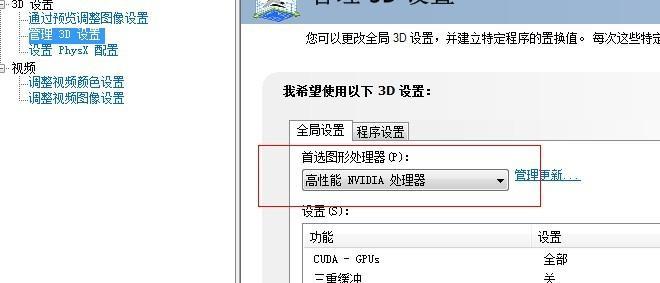
步骤一:检查笔记本是否支持独立显卡切换
并不是所有的笔记本电脑都支持独立显卡切换技术。你需要确认你的笔记本是否具备NVIDIAOptimus技术或AMD的类似技术。此技术允许笔记本在集成显卡与独立显卡之间自动或手动切换。
步骤二:使用显卡切换软件
如果你的笔记本支持显卡切换技术,通常会配备有相应的软件。以NVIDIA显卡为例,可以通过NVIDIA控制面板来切换显卡。
1.打开NVIDIA控制面板
右键点击桌面,选择"NVIDIA控制面板"。
2.管理3D设置
在NVIDIA控制面板左侧菜单中选择"管理3D设置"。
在右侧的"全局设置"标签页中,你可以选择"自动选择",让系统根据应用需求自动决定使用哪个显卡。
3.程序设置
如果你需要手动为特定程序指定使用独立显卡,选择"程序设置"标签页。
点击"添加"按钮,选择你想要设置的应用程序。
在下拉菜单中选择"高性能NVIDIA处理器"作为首选处理器,并保存更改。
步骤三:确认设置生效
设置完成后,重新打开你的程序,检查任务管理器中的GPU使用情况,确认是否为独立显卡在工作。

设置完独立显卡后,最直观的体验是图形处理能力的大幅提升。具体表现在以下几个方面:
1.游戏体验改善
独立显卡能够提供更高的帧率和更平滑的游戏画面,减少卡顿和延迟现象,使得游戏体验更加流畅。
2.图形设计与视频编辑
对于使用Photoshop、Premiere等软件的设计师和视频编辑人员,独立显卡能显著提高图形渲染速度和视频输出效率。
3.多任务处理能力
独立显卡还可以帮助处理复杂的并行计算任务,提升运行多个资源密集型应用时的性能。

通过上述步骤,你已经可以在笔记本电脑上成功设置独立显卡,并享受性能上的显著提升。无论是游戏、设计还是其他专业应用,独立显卡都是提高效率的有力工具。希望本文的内容能帮助你更好地利用笔记本电脑的硬件资源,提升使用体验。
版权声明:本文内容由互联网用户自发贡献,该文观点仅代表作者本人。本站仅提供信息存储空间服务,不拥有所有权,不承担相关法律责任。如发现本站有涉嫌抄袭侵权/违法违规的内容, 请发送邮件至 3561739510@qq.com 举报,一经查实,本站将立刻删除。